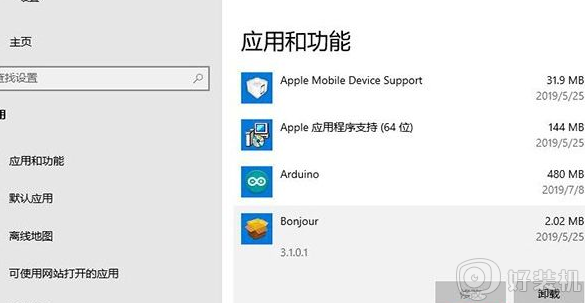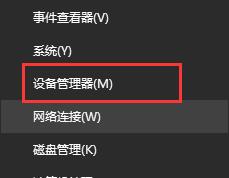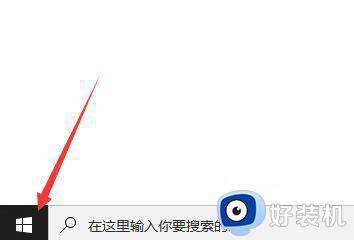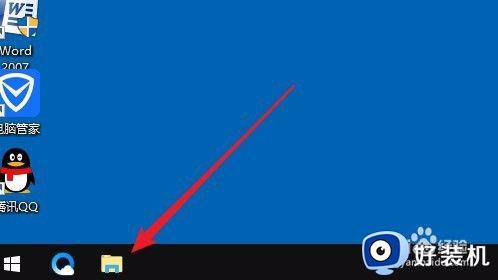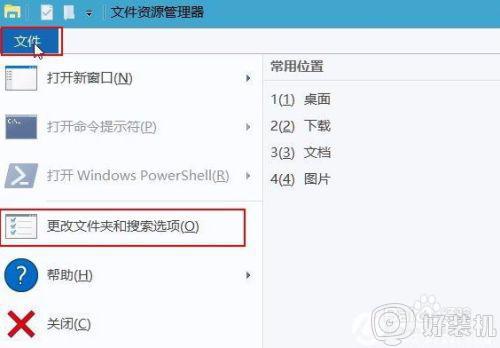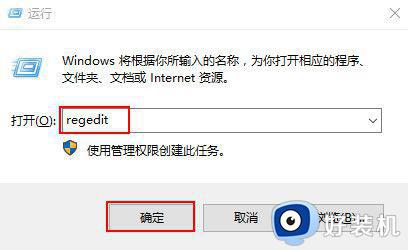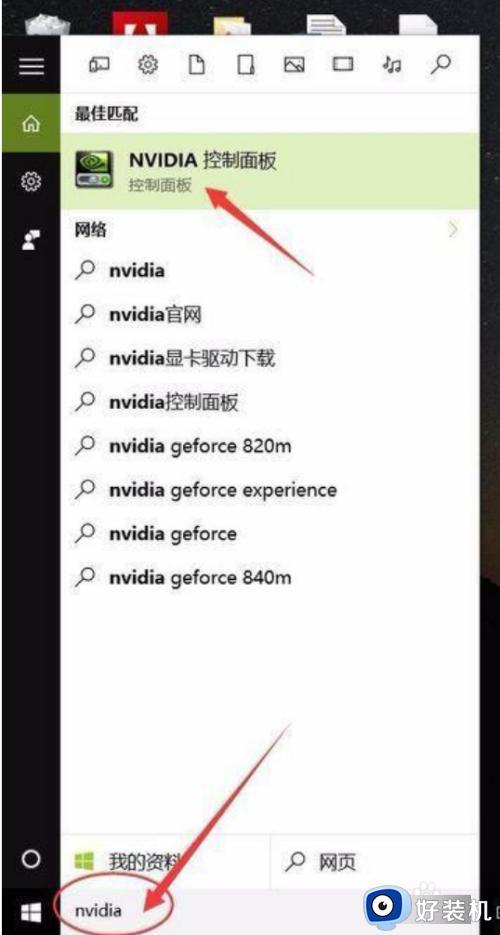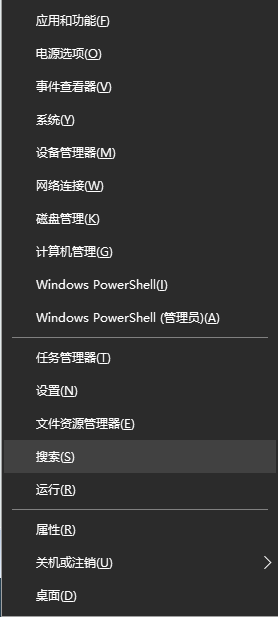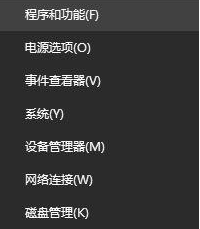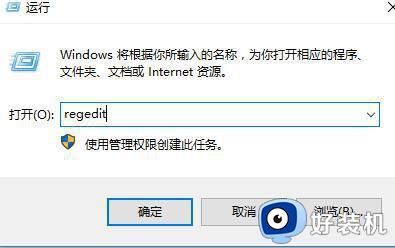win10右键文件夹就卡死怎么办 win10电脑右键文件夹卡死处理方法
时间:2023-06-15 09:55:59作者:xinxin
我们在日常使用win10电脑的时候,用户想要查看系统中某个文件属性时,可以通过鼠标右键点击文件夹来查看,然而最近有用户的win10系统在使用鼠标右键点击文件夹时却老是出现卡死现象,对此win10右键文件夹就卡死怎么办呢?这里小编就来教大家win10电脑右键文件夹卡死处理方法。
推荐下载:win10完美精简版
具体方法:
1、打开电脑管家,选择工具箱选项卡。
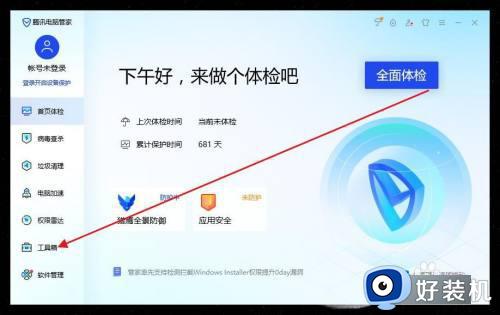
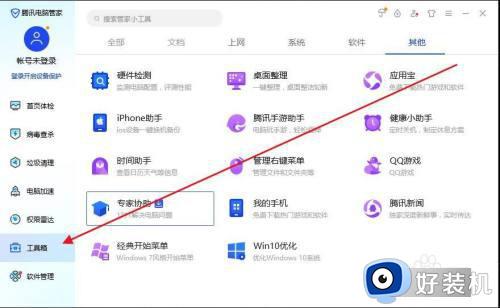
2、在右上角的其他子页面里面选择管理右键菜单并安装它。
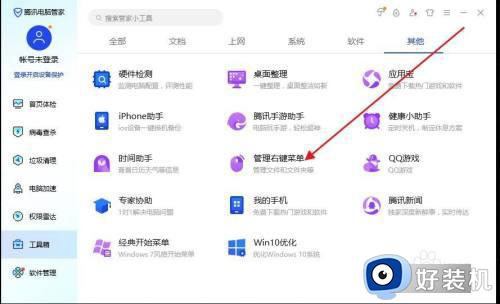
3、安装完成后,再次点击打开管理右键菜单。
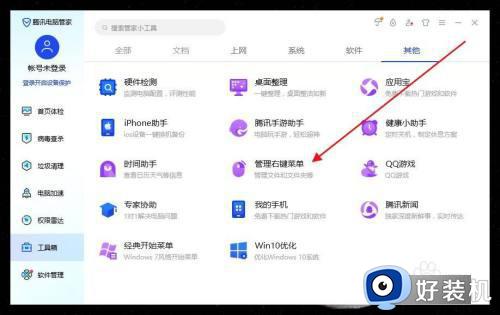
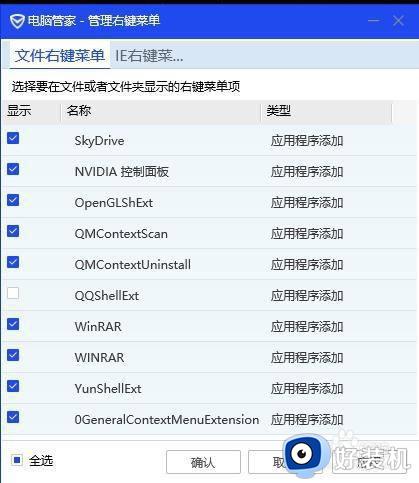
4、找到Foxit_ConvertToPDF_PER、在签名的复选框中点击,把钩子去掉。
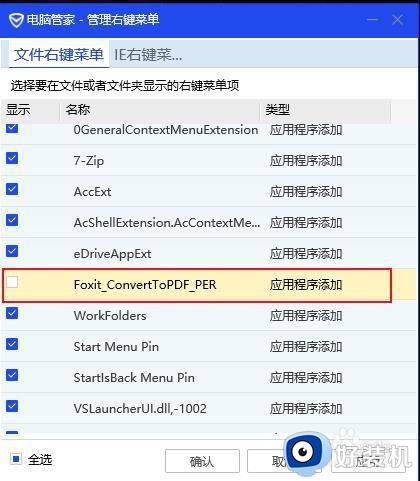
5、点击应用、确定,这样就好了。
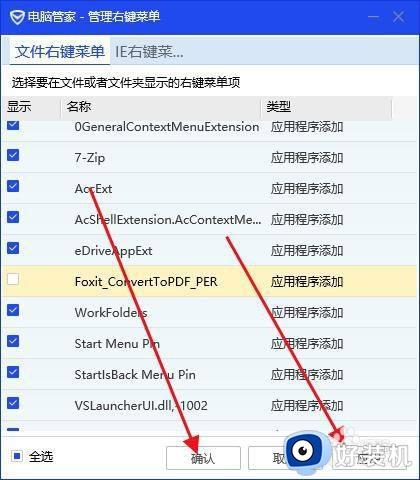
本文就是小编告诉大家的关于win10电脑右键文件夹卡死处理方法了,碰到同样情况的朋友们赶紧参照小编的方法来处理吧,希望本文能够对大家有所帮助。